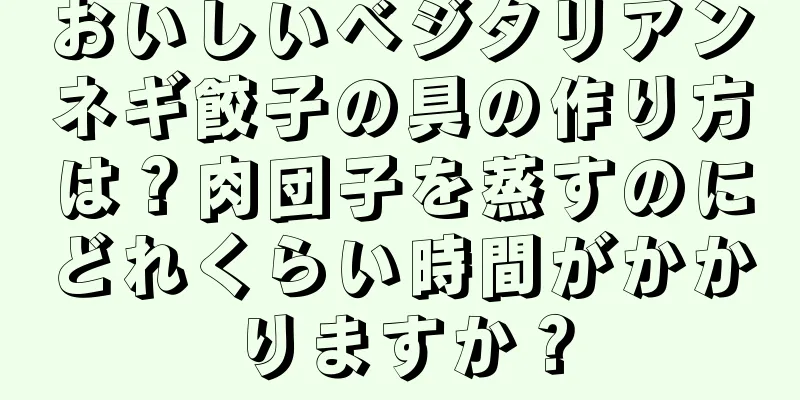ハードディスクのブート領域を修復する方法(ハードディスクのブート問題に対する効果的な解決策)

|
コンピュータ システムの起動に重要なコンポーネントであるハード ディスクのブート領域が、さまざまな原因で損傷または破損し、コンピュータが正常に起動しなくなることがあります。読者がハードディスクのブート機能を迅速に復元し、効果的な解決策を提供できるように、この記事では、この問題を解決するためにハードディスクのブート領域を修復する方法を紹介します。 データのバックアップ ハードディスクのブートセクターを修復する前に、必ず重要なデータをバックアップしてください。これによりデータが失われ、修復プロセス中にハードドライブが操作される可能性があります。データをバックアップすることでデータのセキュリティを確保できます。 Windowsインストールディスクを使用して修復する Windows オペレーティング システムを使用している場合は、Windows インストール CD に付属の修復ツールを使用して、ハード ディスクのブート領域を修復できます。 Windows インストール ディスクを挿入し、コンピューターを再起動します。選択してインストール インターフェイスに入り、「コンピューターを修復する」を選択してから、「起動時の問題を修正する」を選択します。システムはハードディスクのブートセクターの問題を自動的に検出し、修復します。 サードパーティのブート修復ツールの使用 Windows に付属する修復ツールに加えて、サードパーティ製のブート修復ツールもいくつかあります。これらのツールは、ハード ドライブのブート セクターの問題をより包括的にスキャンして修復できます。 EasyBCD や Boot-Repair などのツールが人気のある選択肢です。次に、提供されている手順に従って、オペレーティング システムに適したツールを修復、ダウンロード、インストールします。 コマンドラインツールを使用した修復 ある程度のコンピュータ知識を持つユーザーであれば、コマンド ライン ツールを使用してハード ディスクのブート領域を修復することもできます。 Linux では grub を使用でき、Windows では bootrec コマンド - install コマンドを使用できます。また、正しい構文とパラメータに従い、これらのコマンドをコマンド プロンプトで実行する必要があります。 ハードドライブの接続を確認してください ハード ドライブのブート セクターの問題は、ハード ドライブの接続不良に関連している可能性があります。修理を行う前に、ハードドライブの接続を確認する必要があります。また、接続ケーブルまたはインターフェイスを交換してハードウェア障害を解消し、ハード ドライブ接続ケーブルが安定していて緩んでいないことを確認することもできます。 ウイルスやマルウェアを見つける ウイルスやマルウェアによってハード ドライブのブート セクターが破損し、起動の問題が発生する可能性があります。システムがマルウェアに感染していないことを確認してください。ハード ドライブのブート セクターを修復する前に、ウイルス対策ソフトウェアを実行して包括的なスキャンを実行することをお勧めします。 ファームウェアとドライバーを更新する ハード ドライブのブート セクターの問題は、古いファームウェアまたはドライバーに関連している可能性もあります。更新されたファームウェアが利用可能かどうかを確認するには、ハードドライブ製造元の公式 Web サイトを確認してください。また、オペレーティング システムのハード ディスク ドライバーが最新バージョンであることを確認する必要があります。 ハードディスクのブートセクターの再構築 上記の方法で問題が解決しない場合は、ハードディスクのブート領域を再構築することを検討してください。これには、TestDisk や EaseUSPartitionMaster などの特定のツールを使用する必要があります。ブートの問題を修正するために、これらのツールはハードドライブをスキャンし、破損したブートセクターを再構築できます。 バックアップブートセクタを復元する 以前にブート セクタをバックアップしたことがある場合は、バックアップ ブート セクタ ファイルの復元を試みることができます。バックアップ ファイルをハード ディスク上の対応する場所に復元し、回復ツールを使用します。ハード ドライブのブート セクターの問題が正常に修復されたかどうかを確認し、コンピューターを再起動します。 専門家の助けを求める または、上記の方法でハードディスクのブート領域の問題を修復できない場合、コンピューターのハードウェアとソフトウェアに精通していない場合は、専門家の助けを求めることをお勧めします。プロのコンピュータ修理サービスプロバイダーは、ハードドライブのブートセクターの問題の診断と修復をお手伝いします。 ハードドライブのブートセクターの問題を防ぐ 将来的にハード ドライブのブート セクターの問題が発生するのを回避するために、いくつかの予防措置を講じる必要があります。誤操作やハードドライブの偶発的な損傷を防ぐために、オペレーティング システムとドライバーを定期的に更新し、信頼性の高いウイルス対策ソフトウェアをインストールし、慎重に操作し、重要なデータを定期的にバックアップしてください。 ハードドライブの健全性をテストする また、ハードディスクのブート領域の問題を防ぐために、ハードディスクの問題を適時に検出するために、ハードディスクの状態を定期的にテストすることが非常に重要です。 CrystalDiskInfo や HardDiskSentinel などの信頼性の高いハード ドライブの状態監視ツールを使用して、ハード ドライブの SMART ステータスやその他の重要なパラメータを確認します。 電力供給の安定性に注意する 電源が不安定だとハードディスクのブートセクターに問題が発生する可能性があります。また、高品質の電源を使用し、コンピューターが安定した電源コンセントに接続されていることを確認してください。ハードディスクのブートセクターの安定性を保護し、頻繁な停電を回避します。 ハードディスクのブート領域を修復する方法を学ぶ ハード ドライブのブート セクターを修復するための基本を学ぶことは、ハード ドライブのブート セクターの問題に頻繁に遭遇するユーザーにとって非常に価値があります。いくつかの基本的な修復方法を習得することで、時間と費用を節約し、コンピュータ修理サービスプロバイダーへの過度の依存を避けることができます。 ハード ドライブのブート セクターの問題を修復することは、コンピューターのメンテナンスで最も一般的なタスクの 1 つです。ハード ドライブの健全性をテストし、ハード ドライブの接続を確認し、ハード ドライブのブート領域を再構築し、電源の安定性に注意し、修復の知識やその他の方法と提案を学び、ファームウェアとドライバーを更新し、コマンド ライン ツールで修復し、バックアップしたブート領域を復元し、ウイルスやマルウェアを見つけ、専門家の助けを求め、Windows インストール ディスクを使用して修復し、ハード ドライブのブート領域の問題を防ぎ、サード パーティのブート修復ツール、この記事ではデータのバックアップについて紹介します。そして、ハードディスクのブート問題を無事に解決しました。この記事を通じて読者の皆さんがハードディスクのブート領域を修復する方法を学んでいただければ幸いです。 |
<<: コンピュータをプリンタに接続する方法(簡単な手順付き)
>>: CAD2020 ソフトウェアを完全に削除するにはどうすればよいですか? (CAD2020 ソフトウェアを完全にアンインストールして残留ファイルを消去する手順を説明します)
推薦する
Pinterestはeコマースサイトを変えている
Pinterest はインターネット上の伝説です。同社は目立たない写真共有ウェブサイトから、15億ド...
直線が曲線に変わる?中心性滲出性脈絡網膜症にご注意ください!
著者: ティエン・ベイ、首都医科大学北京同仁病院主任医師査読者: 中国疾病予防管理センター研究員 張...
格闘料理伝説 ビストロレシピ - 究極の料理バトルを堪能するアニメの魅力とは?
格闘料理伝説 ビストロレシピ - 究極の料理バトルを描くアニメの魅力 2001年から2002年にかけ...
呼吸不全を伴う慢性閉塞性肺疾患に対する呼吸器内科治療の観察
1. 慢性閉塞性肺疾患を理解する慢性閉塞性肺疾患(COPD)は一般的な慢性呼吸器疾患です。その主な特...
このヒーラー、めんどくさい - 癒しの力と面倒な性格の意外な組み合わせを徹底評価
『このヒーラー、めんどくさい』 - 癒しと笑いの絶妙なバランス 『このヒーラー、めんどくさい』は、2...
インターネットテレビでライブ放送が視聴できないのはなぜですか?インターネットテレビでライブ放送を視聴しているときにフリーズするのはなぜですか?
インターネットテレビでライブ放送を視聴する場合、画質の問題により、多かれ少なかれフリーズが発生します...
給湯器の1日の待機電力消費量の秘密(給湯器の1日の待機電力消費量の秘密)
私たちの生活でよく使われる家電製品の一つである給湯器は、毎日の入浴のニーズを満たすと同時に、待機モー...
ポンコツクエスト 魔王と派遣の魔物たち - シーズン7の魅力と評価
ポンコツクエスト 魔王と派遣の魔物たち - シーズン7の全方位レビューと推薦 概要 ポンコツクエスト...
パスワードが必要なダウンロード制限を解除する方法(パスワードダウンロードを解読するための実用的なヒント)
オンラインの世界では、ファイルをダウンロードするためにパスワードを入力する必要がある状況に遭遇するこ...
一過性脳虚血発作とは何ですか?
脳卒中患者の約 1/3 は、発症の数日前、数週間前、あるいは数か月前に一過性脳虚血発作を経験します。...
2023「薬学ポピュラーサイエンス作品」エッセイ展 |漢方薬の伝統的な煎じ方を学んだことがありますか?
漢方薬の煎じ方はその効能に直接影響します。煎じ方が間違っていると、薬の効能が減るだけでなく、毒性のあ...
Huawei タブレット キーボード接続ガイド (Huawei タブレットをキーボードに簡単に接続)
タブレットとキーボードを接続することで、ユーザーはテキスト入力やオフィス業務をより便利に行うことがで...
風邪はスーパーバクテリアを引き起こす可能性があります!あなたにどう対応したらいいでしょうか?
著者: チャン・ユー (中国科学院亜熱帯農業生態研究所)この記事はサイエンスアカデミー公式アカウント...
あわじしまの七福神:魅力あふれるアニメの詳細なレビューとおすすめポイント
あわじしまの七福神 - アワジシマノシチフクジン 概要 「あわじしまの七福神」は、2020年10月5...